当記事では、私が実際に購入したドスパラのクリエイターズブランド『raytrek(レイトレック) zf』のレビューをやっていきます。
・raytrek zfを購入検討中
・コスパを重要視している
・4K動画もサクサク編集したい
・動画/映像編集用のPCを探している
・どのデスクトップPCを買うか迷っている
・購入は決定しているがカスタマイズがわからない
当商品の魅力は、ハイスペック+相場に比べ低価格というトップクラスにコストパフォーマンスが優れているところです。
私が購入しようと決め手になったのも最強すぎるコスパの良さになります。
デスクトップPCは、必要に合わせてカスタマイズできるので、上級者はもちろん初心者にもおすすめです。
▼初心者でもプロ並みの編集が可能
>>簡単操作が自慢の動画編集ソフト GOM Mix Pro(ゴムミックスプロ)
raytrek zfの基本スペック

| ブランド名 | raytrek(レイトレック)zf |
| 価格 | 187,980 円(税抜) |
| CPU | Core i9-10900KF |
| メモリ | 32GB DDR4 SDRAM |
| グラフィックス | GeForce RTX 2070 SUPER 8GB |
| SSD | 512GB NVMe |
| HDD | 4TB |
| マザーボード | チップセットZ490 |
| 重量 | 約13KG |
| 評価 | ★★★★★ |
※標準時
このCPUだと3DCG編集などもできちゃいますね。(笑
コスパに優れているデスクトップPCの中でも、トップランクでコスパに優れています。
カスタマイズも充実
上記スペックは標準時のものなので、物足りない場合は注文時にも必要なスペックへカスタマイズすることができます。
OSは標準時は、『Windows10 Home 64ビット』ですが、+5000円で『Windows10 Pro 64ビット』へ変更することも可能です。
グラフィック機能・・・
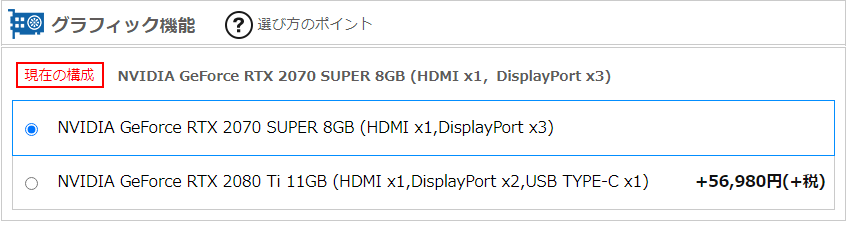
メモリ・・・
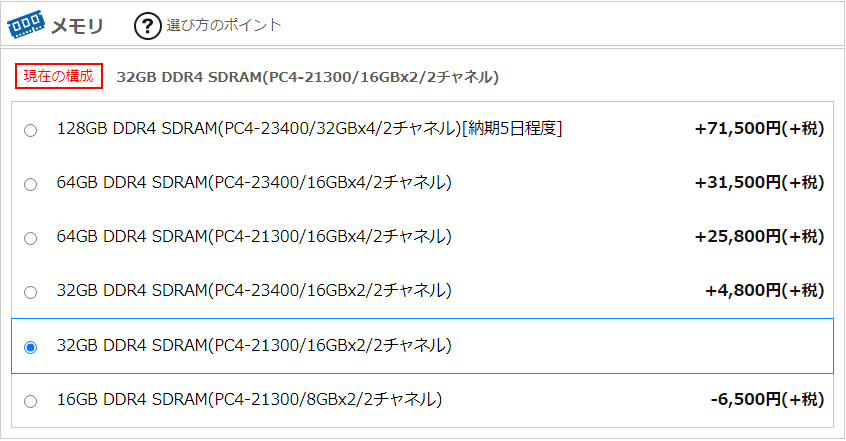
SSD・・・
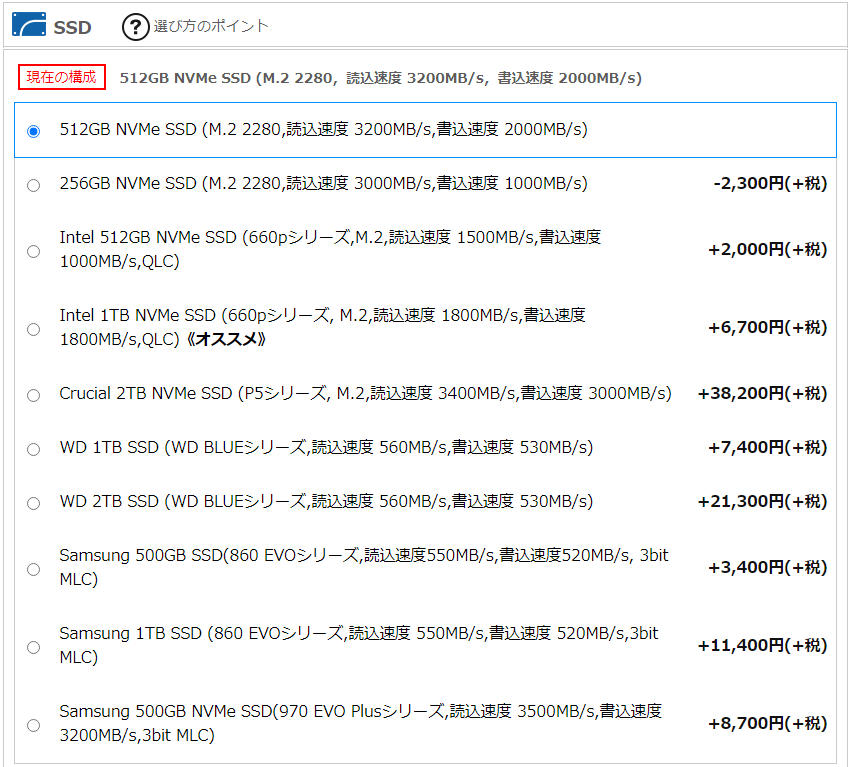
ハードディスク/SSD・・・
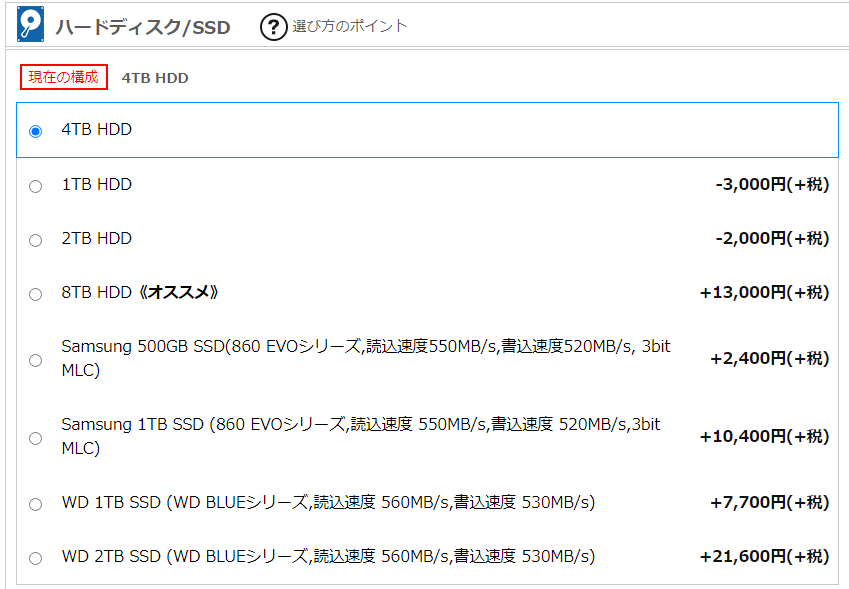
負荷のかかる編集作業やゲームプレイがある場合は、CPUのグリスを排熱しやすいものにカスタマイズすることをおすすめします。
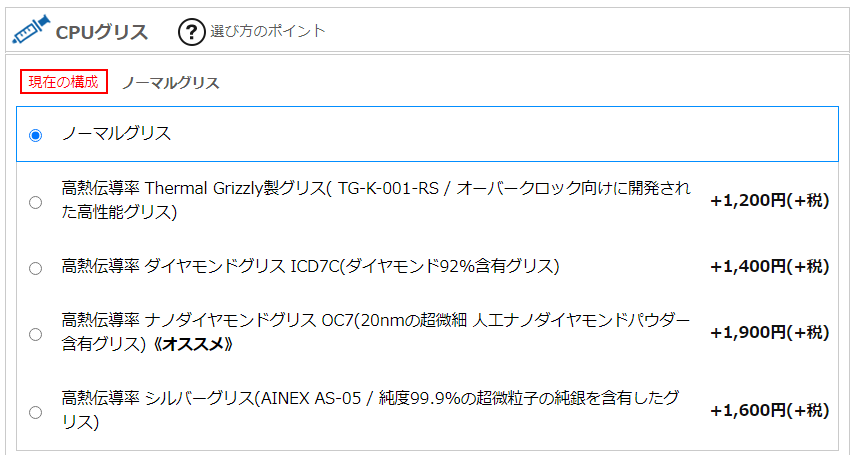
などなど・・・
基本的なカスタマイズはもちろん、細かい部品や性能などのカスタマイズも充実しています。
もちろん周辺機器も注文時に一緒に購入することができます。
基本モデル(標準時)で購入する場合には、モニタやマウス、キーボードは付いていないので忘れずに選択して購入してくださいね!
モニタの種類はこんな感じです。
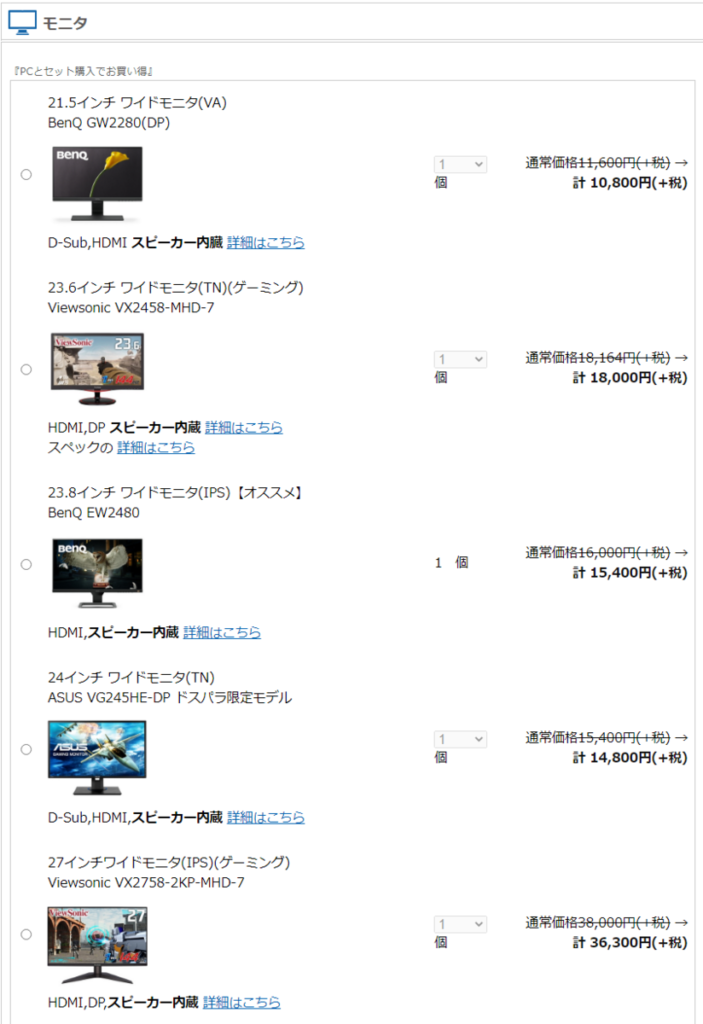
サービスも充実
重要なのはサービス面になります。
特に本体が破損した場合や、データが消えてしまった場合などなどトラブルはいつやってくるかわかりません。
部品は高額なので、セーフティサービスに加入するのが無難です。
月額680円(税抜)なので、お手軽かと。
標準時には付いていないので、しっかりチェックしておきましょう!
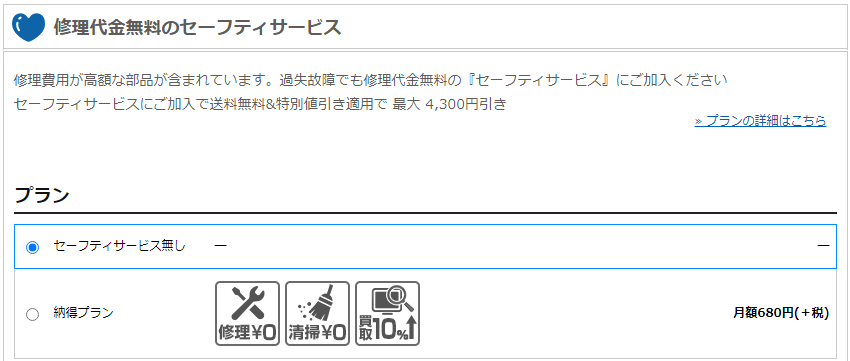
データの復旧サービス・・・
こちらも追加しておくと安全ですね!
万が一データが消えても期間中は無料で復旧させることができます。
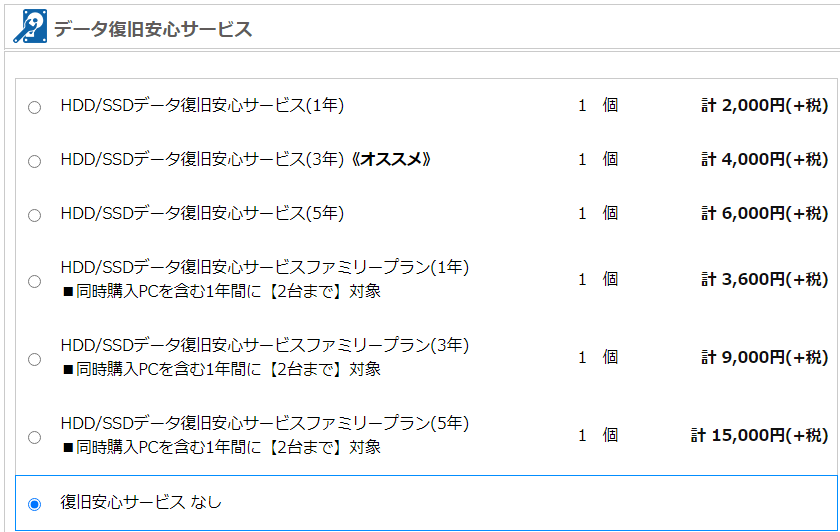
初心者に超優しいプランも充実
私もこのプランを追加しました…(;・∀・)
初心者には最初の初期設定やセットアップはかなりハードル高いです。
たった数千円払うと初期設定までしてくれます。
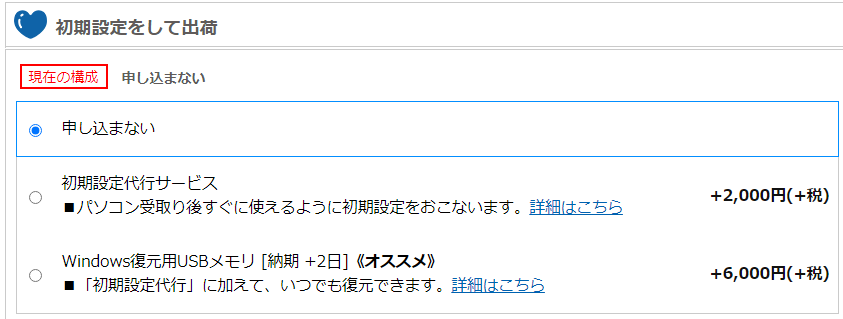
出張サービスも行っているので、一人で設置できない方には嬉しいですね。
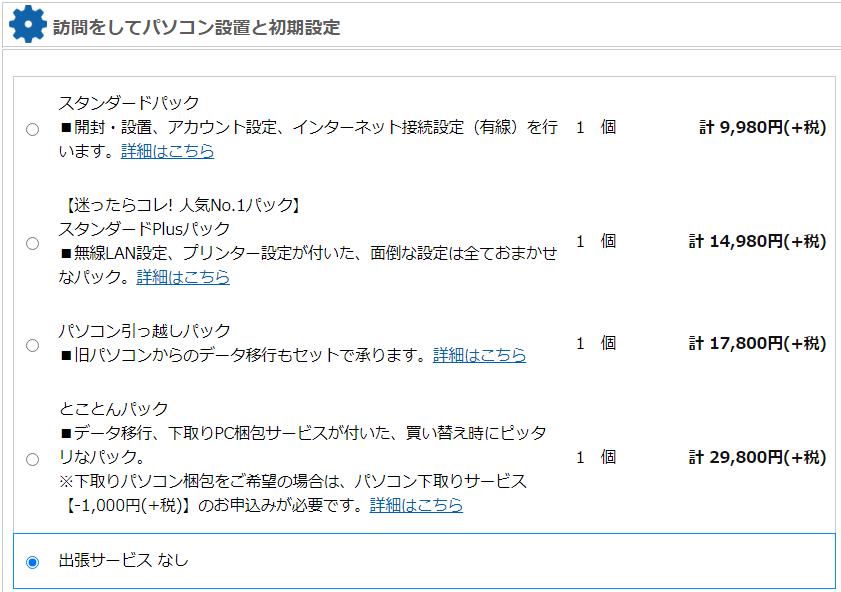
raytrek zfの外観レビュー

実際の大きさは下記図の通り(幅207mm × 奥行き509mm × 高さ440mm)で、ケースは大きめでかなり存在感ある仕様になっています。

ちなみに、底面はゴム製の滑り止めが四隅についているので安定感抜群です。

初めからブルーレイドライブが搭載されているのはだいぶ嬉しいですね。
さすがクリエイター向けPCです。
ケース正面には、「USB3.0ポート×2」「マルチカードリーダー」「電源・リセットボタン」「オーディオ入力端子(マイク入力・ヘッドホン出力)」「電源ボタン、リセットボタン」があります。
ケース背面には、マザーボードとGeForce RTX2070 SUPERに分かれます。
▽マザーボード
「PS2」「USB2.0:2つ」「USB3.2 Gen1:2つ」「USB3.2 Gen2:2つ」「LANポート」「サウンド関連端子」があります。
▽GeForce RTX2070 SUPER
「DisplayPort:3つ」「HDMI:1つ」があります。


raytrek zfの内観レビュー
内部は比較的きれいにまとまっています◎

2.5インチSSDをマウントするためのシャドウベイを3基搭載しています。
よって、プロジェクトデータごとに高速度なSSDに格納・管理することが実現できます。
また、大型のグラフィックカードにも対応できる奥行きを確保しているので、ハイエンド構成にも対応しています。

スクリューレス2.5/3.5インチシャドウベイを8基搭載できるのはかなりポイント高めです。
特に動画編集は容量不足になることがよくあるのですが、ストレージの増設に余裕があるのはかなり嬉しいです!
実際に購入した推奨カスタマイズ【初心者必見|クリエイター向け】

実際に私が購入したのは、デスクトップ本体『raytrek zf』とモニタです。
色々カスタマイズしましたが、モニタ込みで合計240,000円程です!
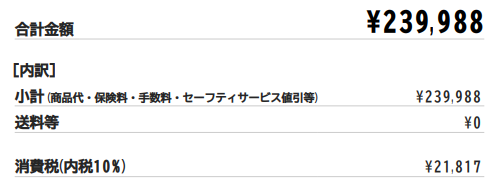
※実際の見積書
何もカスタマイズしない(標準時)であのハイスペックと価格だったので、カスタマイズ+モニタ込みで合計240,000円は正直破格の安さです。
さすが、トップクラスのコストパフォーマンスですね。
私は、4K動画もサクサク編集できるようなクリエイター向けにカスタマイズしてみました。
初心者の方は是非、私のカスタマイズを参考にしてみてくださいね。
①raytrek zf販売サイトへアクセス
②構成内容を変更するをクリック
③オススメカスタマイズを選択
④以下見積内容を参照してカスタマイズ選択
▼①raytrek zf販売サイトへアクセス
>>raytrek ZF販売サイトはこちらから
▼②構成内容を変更するをクリック
『raytrek zf』をカートへ入れる前に構成内容を変更してください。
▼③オススメカスタマイズを選択
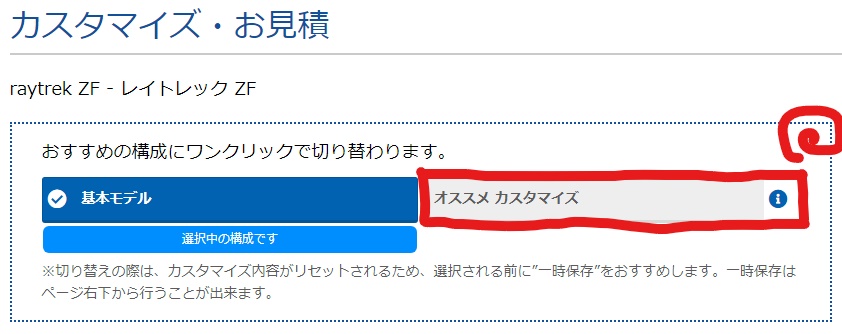
▼④以下見積内容を参照してカスタマイズ選択
実際に私が購入した際に貰った見積書です。
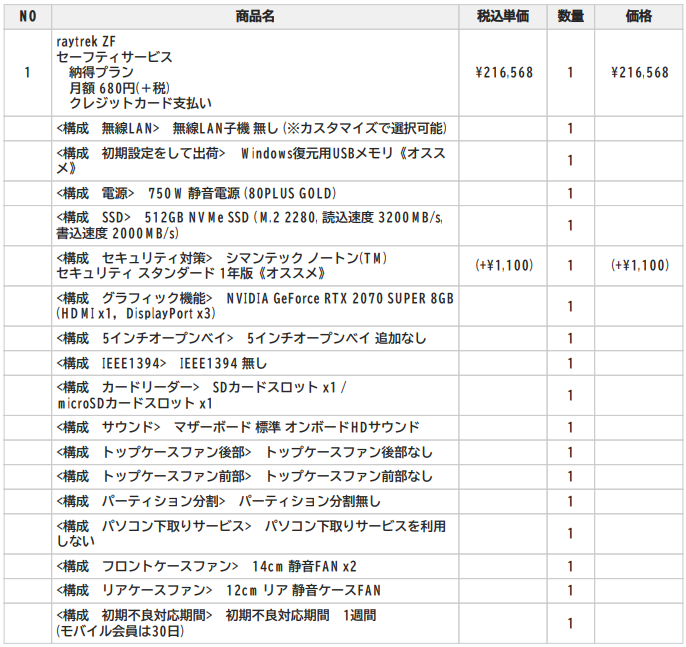
私の場合、マウスとキーボードは別の店舗で買うことを決めていたので、選択から外しています。
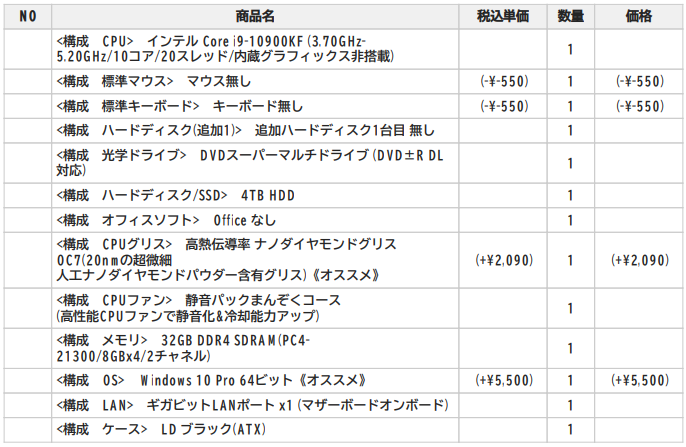
モニタは、下記(NO.4)を選択しました。
時期によってお得なクーポンを発行してるようです。
会員サービスとありますが、購入する際に登録することができます。
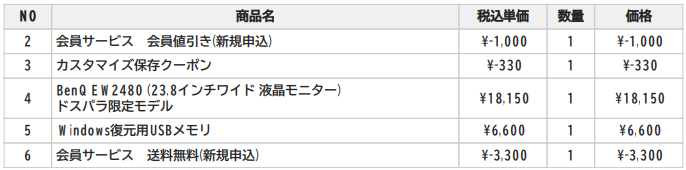
以上、選択できたら流れに沿って決済を完了すればお家に届きます。
ものによりますが、ドスパラ製品は発注して1週間前後には到着するので、業界の中でもスピード感はトップクラスに早いです。
まとめ

raytrek zfのレビューを一言でまとめると、とにかくコストパフォーマンスが高すぎる!
私も超ハイスペック+低価格という面で購入を決めました。
サポートも充実しており、初心者には非常に優しいですね。
4K動画もサクサク編集することができるので、これから本気で動画編集に取り組みたい方や、プロの方まで幅広く利用できるのも魅力的です。
デスクトップPCは必要に合わせてカスタマイズできるので、最適な選択と言えるでしょう。
是非参考にしてみてください。



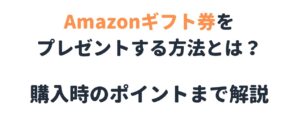
コメント